Cuando empecé a usar Git, lo veía como esa herramienta mágica que me ayudaba a guardar cambios en mi código y no perderme en el caos de versiones. Pero, como sucede en todo viaje de aprendizaje, pronto descubrí que Git tenía mucho más que ofrecer, y uno de sus mayores poderes estaba en las ramas. Hoy quiero compartir contigo qué son las ramas en Git, cómo usarlas y, sobre todo, por qué marcarán un antes y un después en tu forma de desarrollar software.
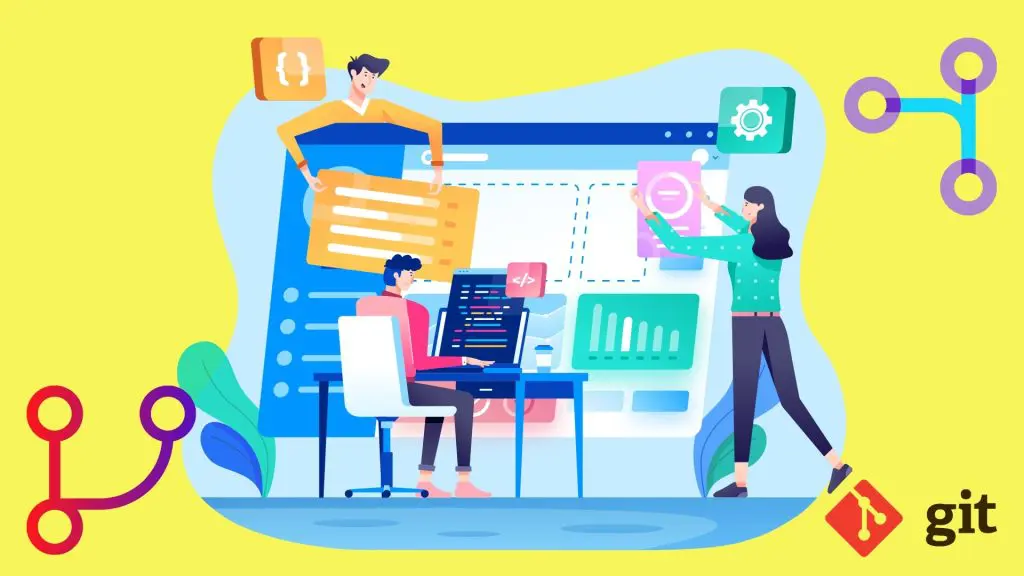
¿Qué son las ramas en Git?
En términos técnicos, una rama en Git es un puntero que señala un commit específico dentro del historial. Desde ahí, puedes crear nuevos commits y desarrollar funcionalidades de manera aislada del resto del proyecto.
Para que sea más claro de entender, vamos a imaginar que estás escribiendo un libro donde tienes un capítulo principal (que sería tu rama main). De repente, se te ocurre una idea genial para un giro argumental, pero no estás seguro de incluirlo. ¿Qué sería lo mejor en ese caso? Crear una copia del capítulo, trabajar en esta nueva idea y, si funciona, la incluyes en el libro original. O, en caso de que no, simplemente la descartas y conservas la versión original de tu trabajo. Bueno, las ramas en Git funcionan igual: son copias del proyecto donde puedes experimentar sin la necesidad de preocuparte porque algo pueda dejar de funcionar o dañar tu proyecto en general.
¿Por qué deberías usar ramas en Git?
La verdad es que trabajar con ramas en Git es muy útil, ya que no solo te permite mantener el orden en tu código, sino que también facilita la colaboración entre varios desarrolladores y, por tanto, aumenta la productividad del equipo. Por eso, quiero contarte cuáles son sus principales ventajas:
- Puedes aislar los cambios: Al crear diferentes ramas, puedes trabajar en nuevas funcionalidades o correcciones sin afectar el código principal.
- Colabora con otros desarrolladores: Cada desarrollador puede trabajar en su propia rama, lo que es muy útil porque previene conflictos.
- Controla el historial: Las ramas permiten organizar mejor el historial de commits, haciéndolo más claro y fácil de seguir.
- Realiza pruebas seguras: Puedes experimentar con ideas sin miedo a dañar el código en producción.
¿Cómo crear y trabajar con ramas en Git?
Ahora que ya sabes qué son y por qué son útiles, veamos cómo se crean y manejan las ramas en Git. No te preocupes, porque es más sencillo de lo que parece.
Crear una nueva rama
Para crear una rama nueva, usa el siguiente comando:
git branch nombre-de-la-rama
Cabe aclarar que, este comando simplemente crea la rama, pero no te mueve a ella. Así que si también quieres cambiarte a la nueva rama de inmediato, debes usar el siguiente:
git checkout -b nombre-de-la-rama
Ver las ramas disponibles
Si tienes curiosidad por saber cuántas ramas hay en tu repositorio, puedes usar:
git branch
El resultado te mostrará todas las ramas y marcará con un asterisco (*) la rama en la que te encuentras actualmente.
Cambiar de rama
En caso de que necesites moverte entre ramas, solo necesitas ejecutar el siguiente comando:
git checkout nombre-de-la-rama
Así, podrás trabajar en una parte del proyecto sin afectar al resto.
Unir ramas (merge)
Cuando termines de trabajar en una rama y quieras integrar tus cambios en otra, utiliza el comando merge. Por ejemplo:
git checkout main
git merge nombre-de-la-rama
Esto toma todos los cambios de la rama secundaria y los aplica a la rama principal.
Ejemplo de cómo trabajar con ramas en un proyecto
Aprender siempre es más fácil si tenemos un ejemplo. Por eso, supongamos que estás desarrollando una aplicación y necesitas agregar un botón de «descargar». En lugar de trabajar directamente en la rama principal, decides crear una nueva rama para probar con más tranquilidad. Tendrías que seguir los siguientes pasos:
Crea y cambia a la nueva rama
Empieza por crear la nueva rama:
git checkout -b boton-descargar
Con esto, puedes trabajar en esta funcionalidad sin preocuparte por afectar el código principal.
Realiza tus cambios
Ahora, debes editar el archivo necesario, por ejemplo, index.html, para después agregar el código del botón. Luego debes guardar y hacer un commit:
git add index.html
git commit -m "Añadido botón de descargar"
Une los cambios al proyecto principal
Cuando estés seguro de que el botón funciona perfectamente, cámbiate a la rama principal y haz un merge:
git checkout main
git merge boton-descargar
¡Y listo! Ahora la funcionalidad está integrada en el proyecto principal. ¿No te parece una gran herramienta?
Algunos consejos para trabajar con ramas en Git
Trabajar con ramas en Git es realmente sencillo y podrás comprobarlo si decides intentarlo. Debes saber también que hay algunas prácticas que te ayudarán a mantener un flujo de trabajo organizado, por lo que te daré algunos consejos:
- Usa nombres descriptivos: Si utilizas nombres como feature/login o bugfix/captcha-error puedes identificar rápidamente el propósito de cada rama.
- Mantén las ramas pequeñas: Divide tus tareas en unidades pequeñas para evitar que las ramas se vuelvan inmanejables.
- Borra las ramas innecesarias: Una vez que hayas hecho el merge, elimina las ramas para mantener el repositorio limpio.
- Actualiza tu rama principal regularmente: Asegúrate de estar al día con los últimos cambios antes de iniciar una nueva rama.
¿Qué piensas luego de todo lo que te he contado? Honestamente, creo que las ramas en Git son mucho más que simples herramientas de organización, pues son esenciales para trabajar de manera eficiente y ordenada, especialmente en los proyectos colaborativos. Al usar ramas tienes la libertad y el control para probar nuevas ideas y desarrollar nuevas funcionalidades, por lo que, sin duda, son de esas herramientas que todo desarrollador debe utilizar.
Si quieres continuar aprendiendo a dominar herramientas como Git en proyectos reales, es el momento de unirte a nuestro Bootcamp en Desarrollo Web y dar el primer paso hacia un futuro lleno de oportunidades. En este curso, te enseñaré a manejar HTML, CSS, JavaScript, React y las tecnologías más demandadas del sector IT en la actualidad, para que puedas empezar tu carrera como desarrollador y transformar tu vida.
¡Un mejor futuro está al alcance de tus manos!











